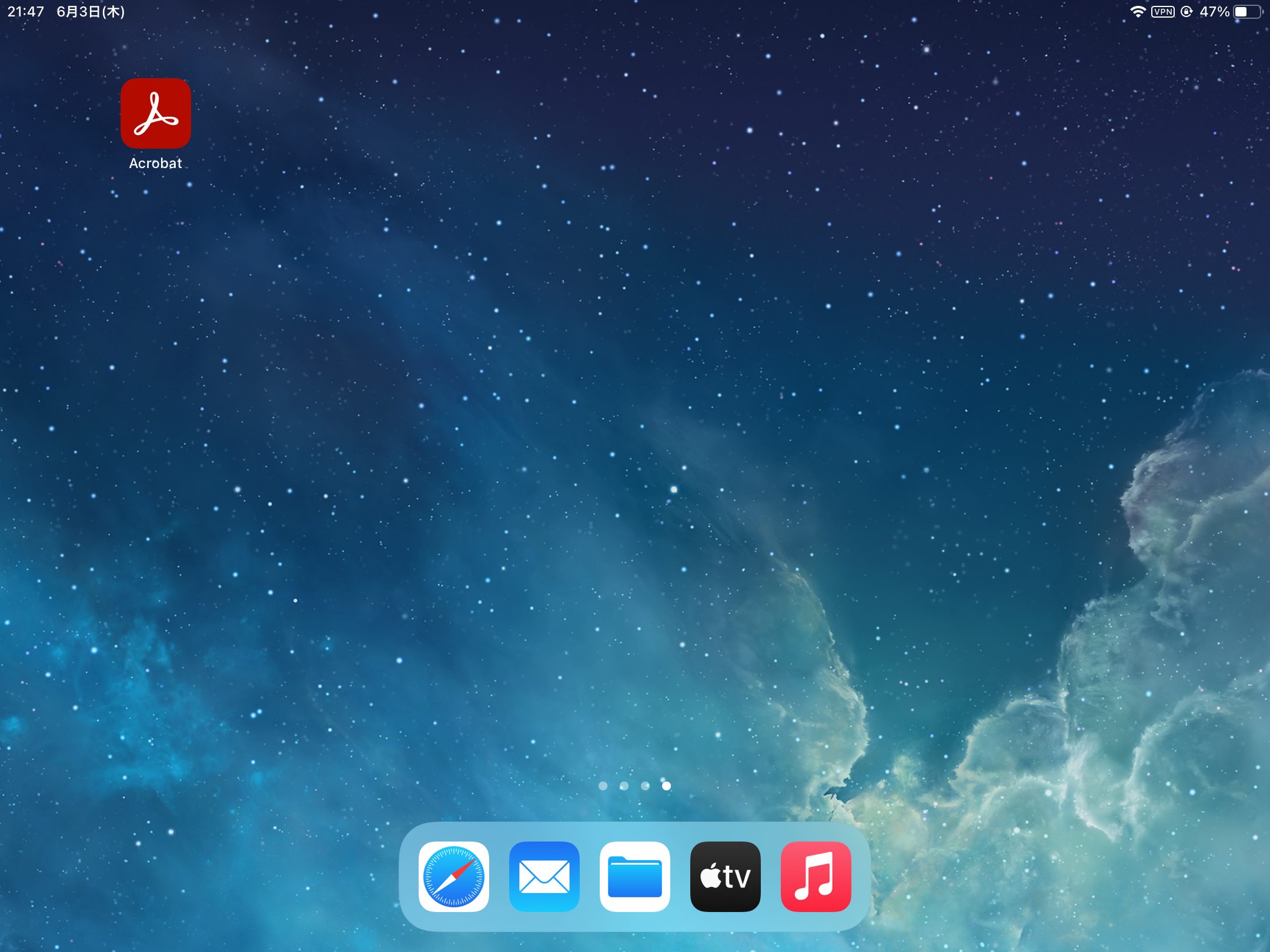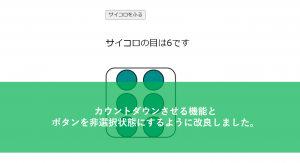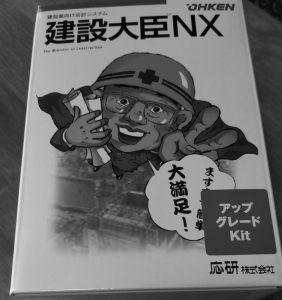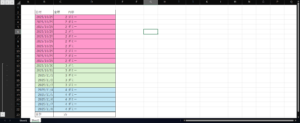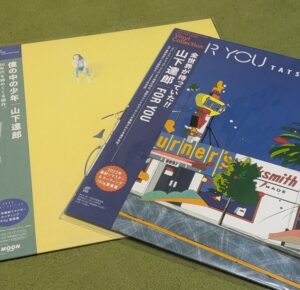アップルペンシルの代用品としてJAMJAKEスタイラスペンを購入したおかげで、会計ソフトの入力チェックや申告書のチェックをiPad上で完結させることができるようになりました。
今後、デジタルペンとiPadで同じようなことを検討している人の参考になれば&自分の備忘記録も兼ねて具体的なやりかたを記事にしておきます。
10.2インチiPadとJAMJAKEスタイラスペンとAdobe Acrobat Readerのアプリを使えばPDFへの書き込みがやりやすくなる。
今回の記事にあたり、使用している機材?としては下記のものになります。
- iPad10.2インチ(第8世代)の一番安いやつ(税込4万円未満)
- JAMJAKEスタイラスペン (税込3000円程度)
- Adobe Acrobat Readerのアプリ (無料)
まずは当然iPadは必要です。
ネットなんかで調べてみるとiPadプロの大きなサイズのやつを使っている人が多い印象を受けますが、自分の場合はiPad10.2インチを使っています。
やはり大は小を兼ねると思いますので、iPadプロの大きな画面で作業するほうがストレスは少ないと思います。
今回の上の機材?で実際にやってみた感想としては「実用に耐えうる」程度の作業は可能という印象です。
最初はiPadプロじゃないとチェック作業時に画面が狭すぎてストレスを感じるかと思いましたが、今のところさほどストレスに感じることなくチェック作業ができています。
このへんのiPad10.2インチとiPadプロの画面の大きさの差によるチェック作業のしやすさについてどう感じるか個人差はあるとは思います。
最悪、画面が狭すぎてストレスに感じるのであればその時は紙に印刷してチェックすればいいだけの話で、何が何でもペーパーレスでやらないといけないことはないわけですし。
次に必要なものがデジタルペンです。
自分はJAMJAKEスタイラスペンを使用しています。
使用感などはこちらの記事を参考にしてください↓
これに関しては別にほかのメーカーのデジタルペンでも全く問題ありません。
アップルの純正品のペンでももちろんOKです。
で、最後にPDFに書き込むソフト、アプリとしてAdobe Acrobat Readerを使用します。
これはiPadにアプリをインストールしておきましょう↓
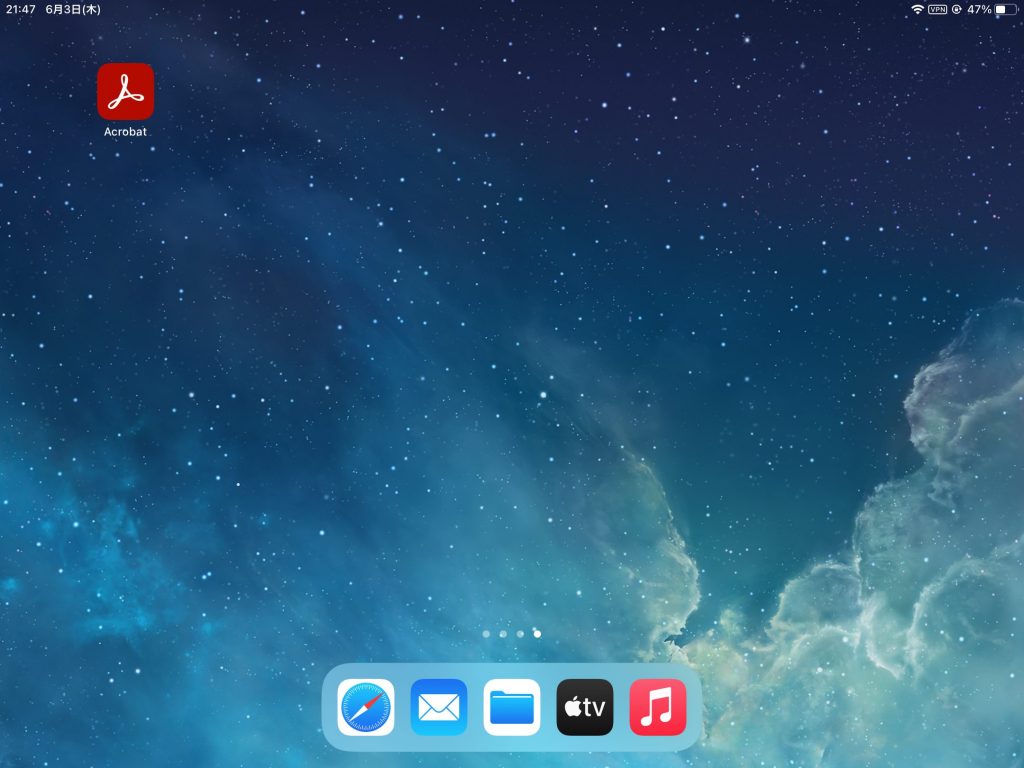
これで準備はOKです。
次に会計データの仕訳チェックを例にしながら自分がどんな感じでやっているかをお伝えします。
仕訳データをPDFで印刷し、PDFファイルをドロップボックスへ保存する
まずは仕訳データをPDFで印刷します。
こんな感じで適当にいくつかの仕訳データを作成してみました。
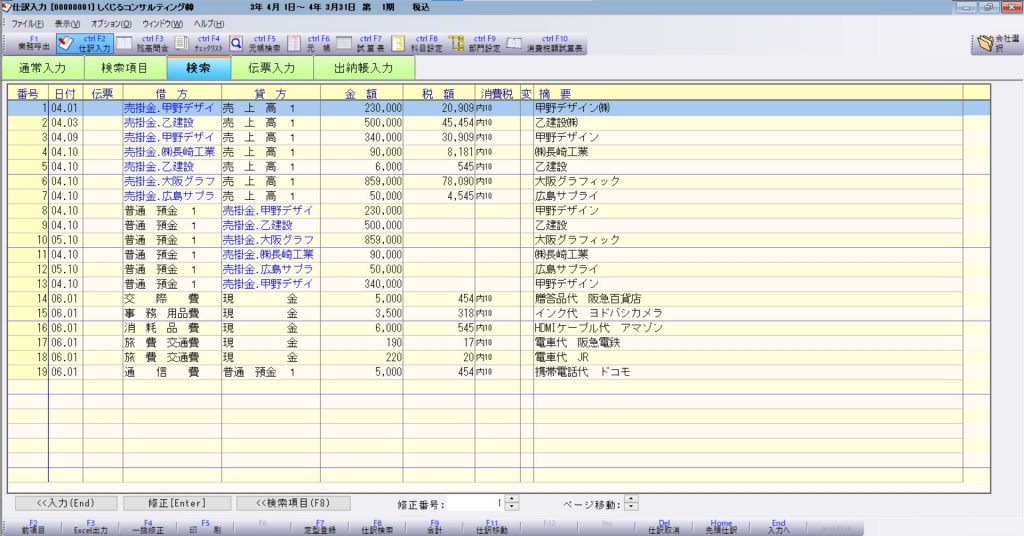
印刷するとこんな感じになります。
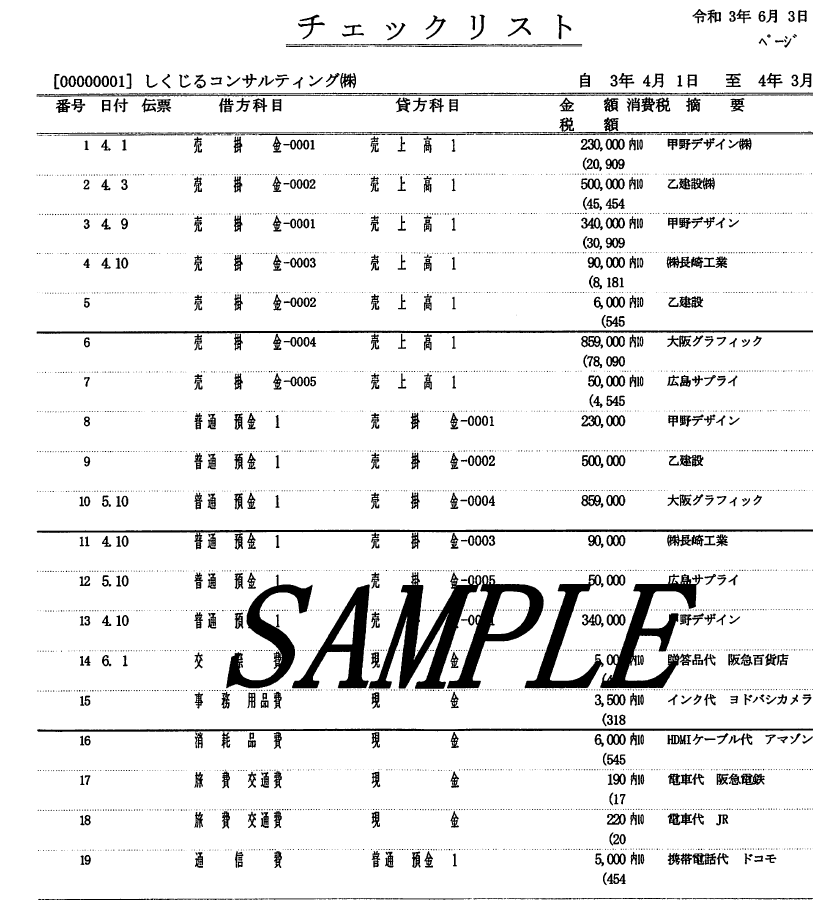
でこのPDFファイルをドロップボックスへと保存します。
場所はどこでもOKです。
保存したらiPadでドロップボックスを開き、たった今保存したPDFを開きます↓
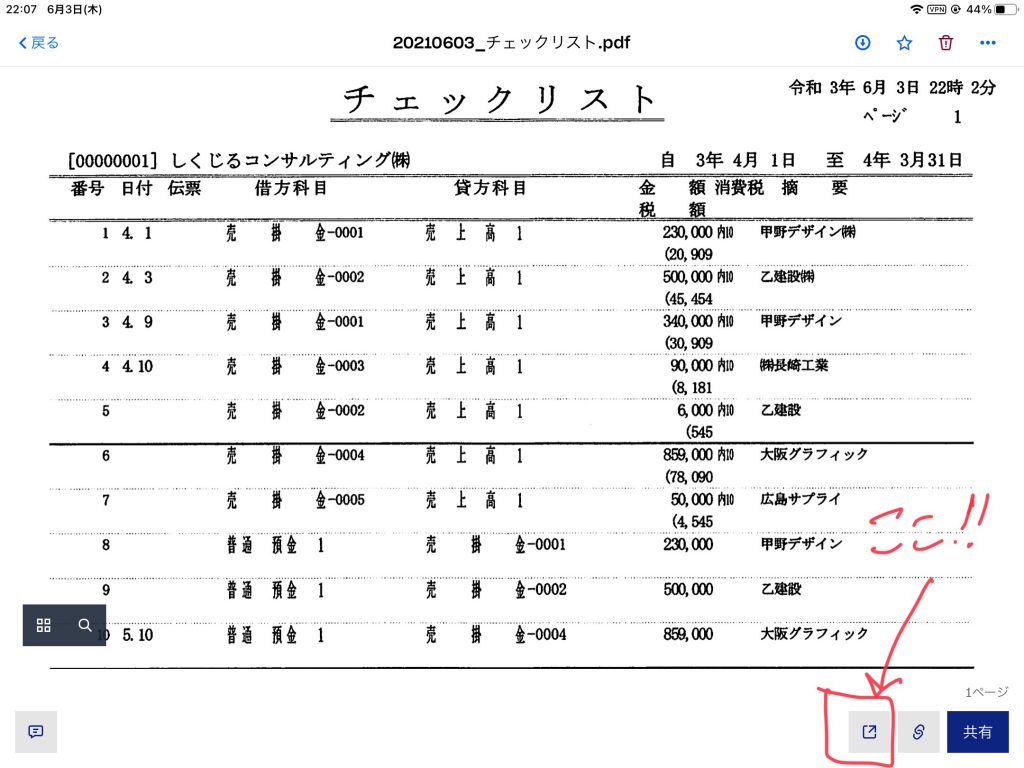
PDFを開くと上記のような画面になりますので、右下にあるマークをデジタルペンでタップします。
タップすると下記の画像になりますので、「Adobe Acrobat Reader」をデジタルペンでタップします。
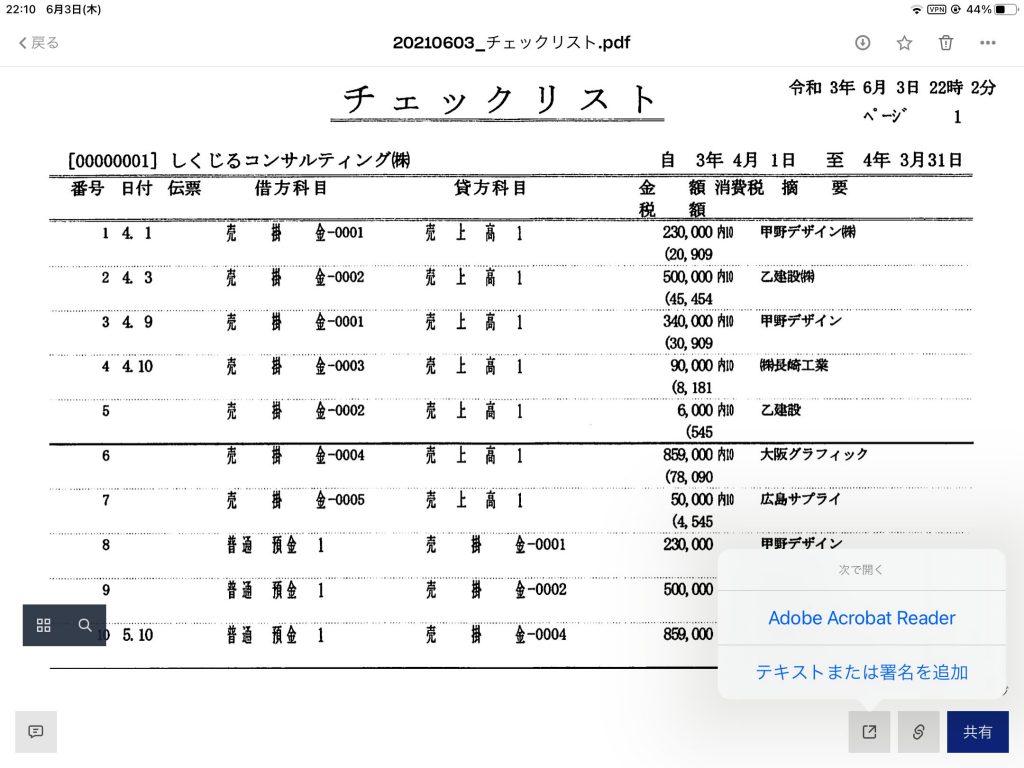
タップするとアプリの画面がAdobe Acrobat Readerに切り替わります。
Adobe Acrobat Readerでファイルを開いて注釈をつける
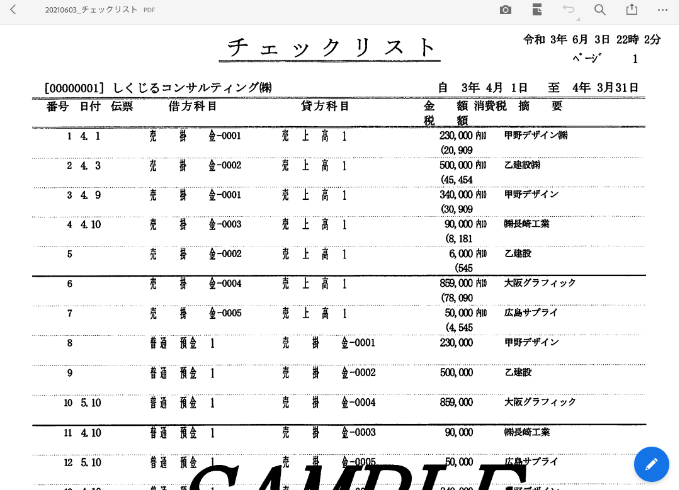
この画面になったらデジタルペンを使ってチェックをしていきます。
デジタルペンで画面上をダブルタップすると下記の状態になります。
画面の上部にアイコンがいくつか表示された状態です。
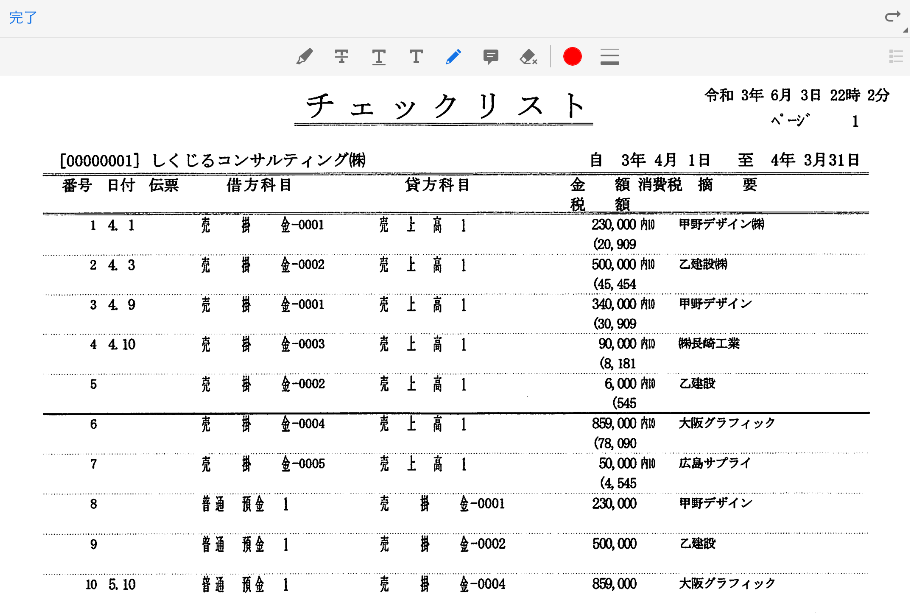
画面の上部でペンの色や太さを設定します。

で、ここが個人的には一番のポイントなんですが、まず最初にデジタルペンで画面のどこでもいいのでタップ(または余白に少し何か書く)しておきましょう。
例えばこんな感じです↓
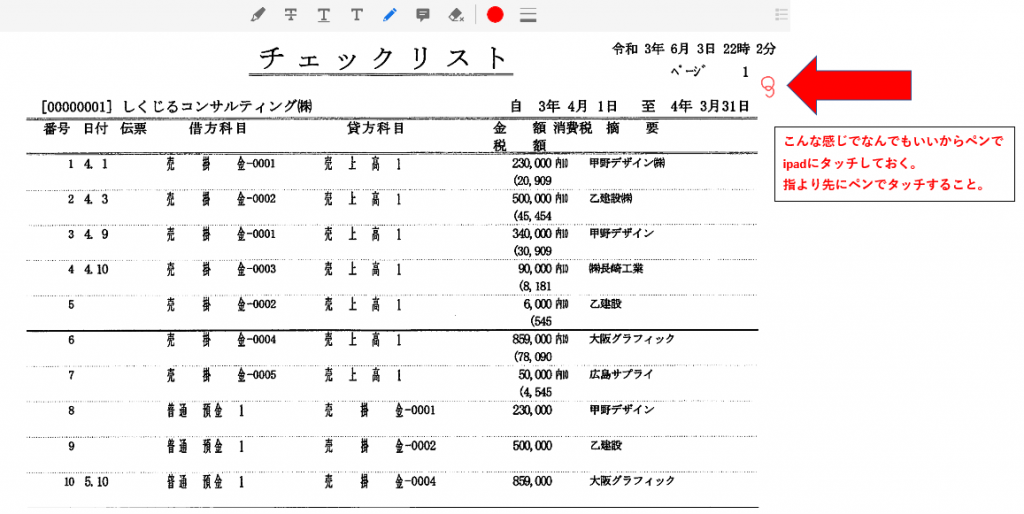
これをせずに(ペンで何も操作せずに)画面に指などを触れると指に反応して線が引かれます。
こうなると指でページをスクロールすることができません。
これを避けたいので最初にデジタルペンでiPadの画面にタッチしておくようにしましょう。
そうすればその後は指で触れても線が引かれることはないので、右手でデジタルペンでチェックしながら、左手の指でPDFをスクロールすることができるようになります。
チェックが終わったら画面左上の「完了」をタップするとPDFに書き込みが完了し、元のドロップボックスのPDFデータにも反映されます。
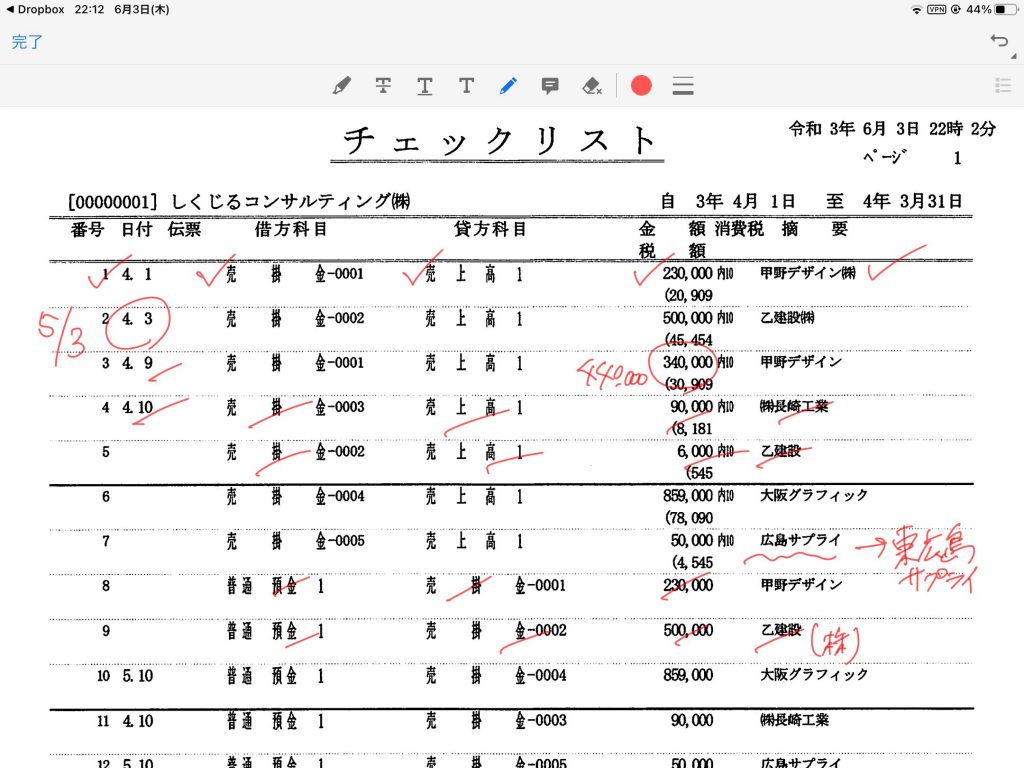
こんな感じです。
まず最初にペンで画面にタッチするのを気を付ければそれほど難しいものではありません。
まとめ
そこまで費用をかけずにiPad10.2インチとデジタルペンを使ってPDFデータにした会計ソフトのデータのチェックのやり方を具体的に記事にしました。
同じ要領で申告書のチェックも可能です。
チェック作業のためだけにiPadプロを購入するのには躊躇いがある人や、純正品のアップルペンシルをチェック作業のためだけに購入するのに抵抗がある人は一度このやり方を試してみてはいかがでしょうか?
iPadの購入代金以外はそこまで高額なものでもないですし、もしiPad10.2インチがチェック作業には小さすぎる、狭すぎると感じてしまったとして使わなくなったとしても、iPadは電子書籍を読むときに使うことができたりと、何かしら使い道はあると思いますので無駄・損にはならないと思います。
【本日の近況報告】
少し前から、Googleアドセンスを開始したんですが、現在の収益額がなんと「283円」
1日5円くらいの収益です。
月間3,000~4,000PVなんでそんなもんなんでしょうが、収益が8000円以上にならないと振り込まれないようで、何年後になることやら。。
そもそも振り込まれるまでにこのブログが残っているんでしょうか??
【本日の1曲】
Surfaces / Sail Away
ラジオを聴いていたら流れてきて反応してしまった1曲。
アメリカテキサス州の男性2人組のグループのようで、tiktokでバズッたりしているみたいですね。
曲は哀愁のあるレゲエ調? R&B?みたいな感じで、冒頭のスチールパンの音色が心地よいです。ゆるーい感じで、だらーっとしたいときにはマッチするんじゃないでしょうか。